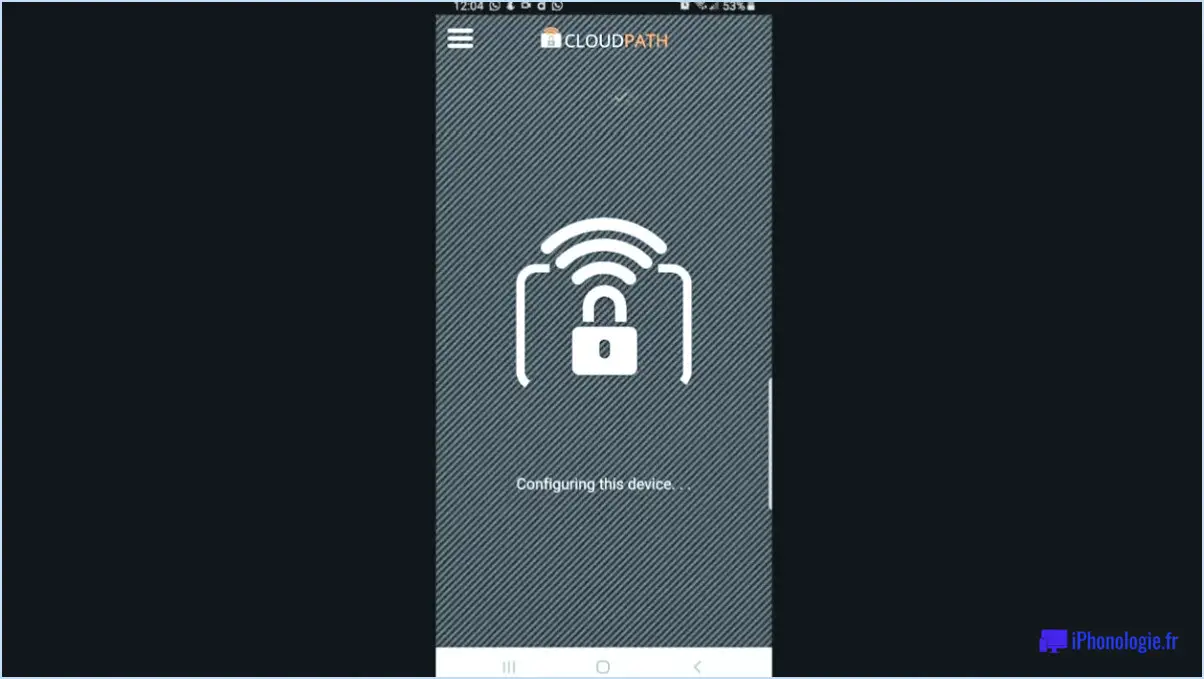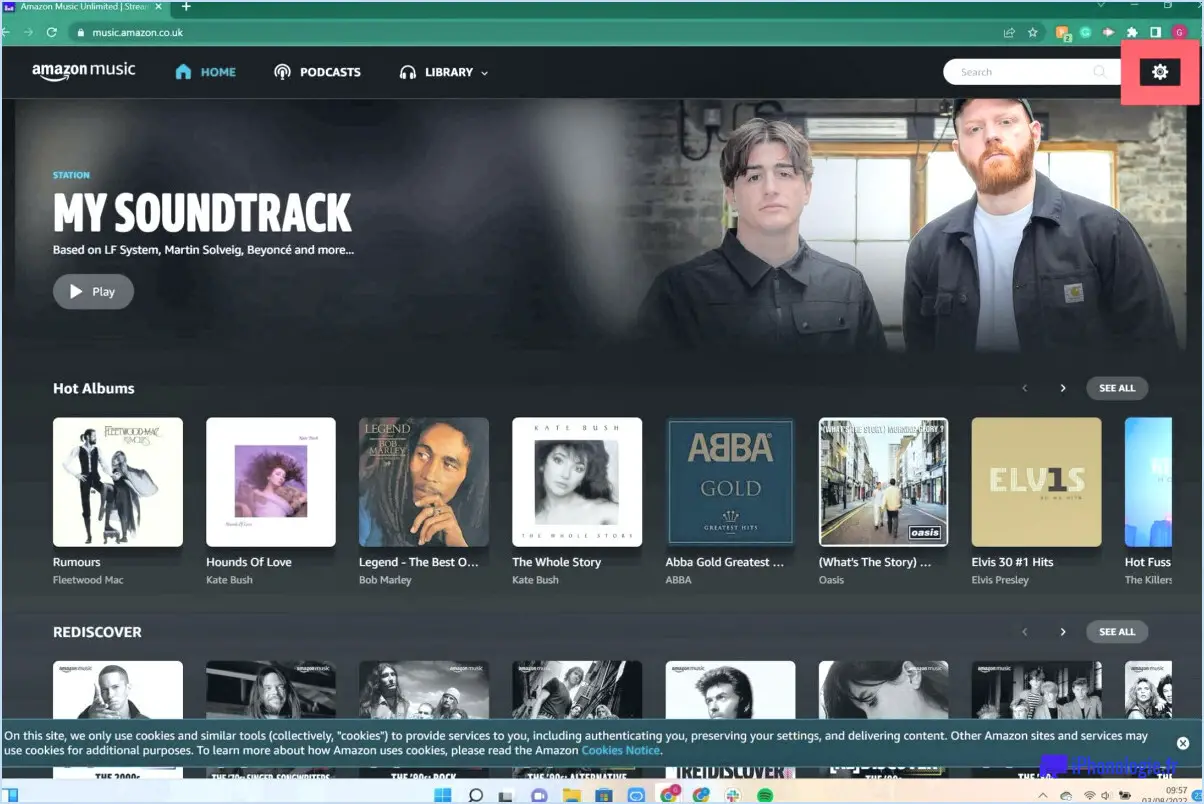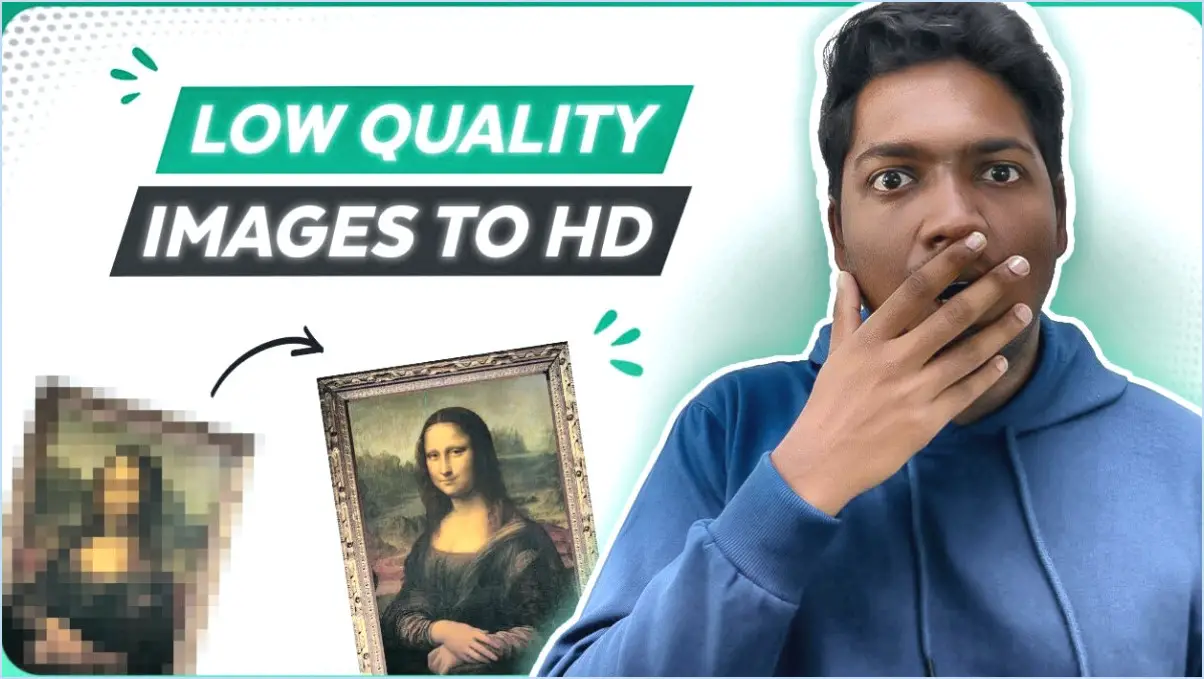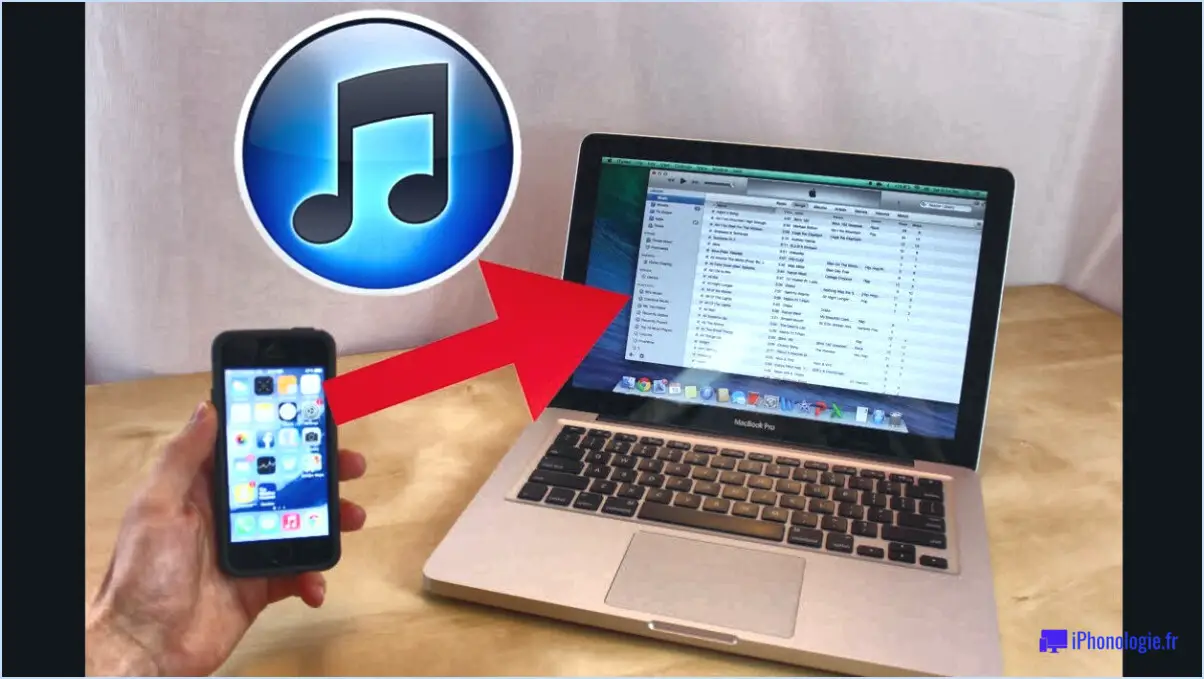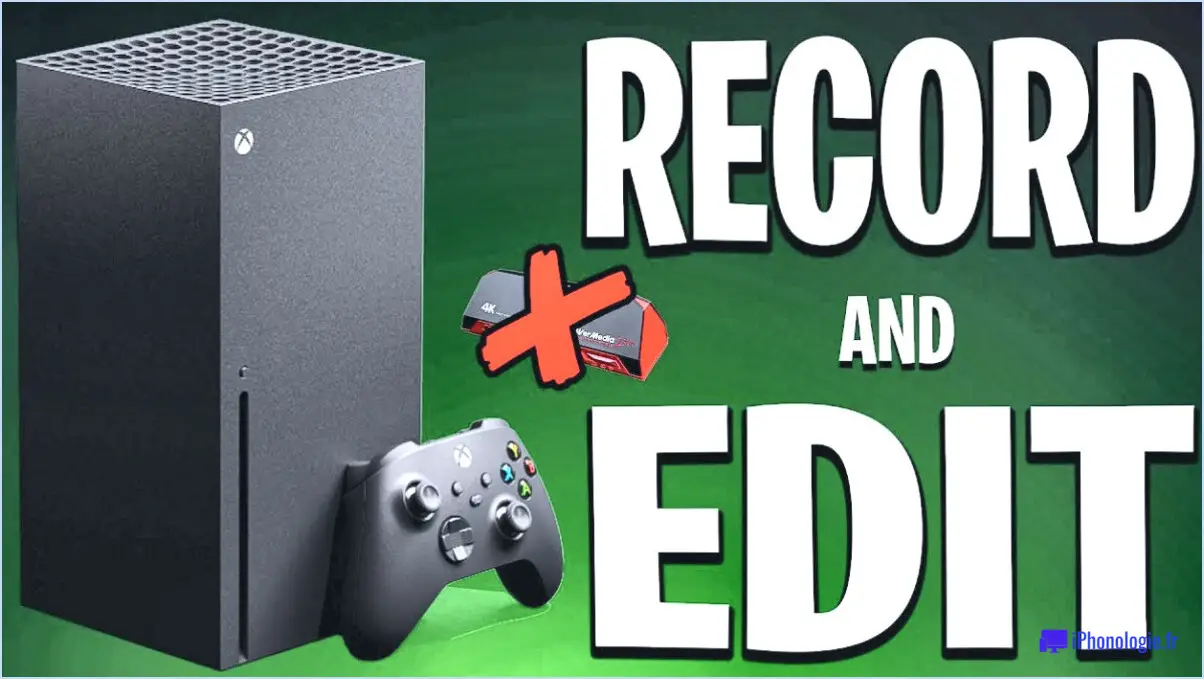Comment supprimer le nuage Verizon de mon iPhone?
Pour supprimer Verizon Cloud de votre iPhone, suivez les étapes suivantes pour un processus rapide et sans tracas :
- Localisez l'icône: Naviguez vers votre écran d'accueil et trouvez l'icône Verizon Cloud.
- Appuyez et maintenez: Appuyez sur l'icône Verizon Cloud et maintenez-la enfoncée jusqu'à ce que les icônes commencent à s'agiter et qu'un petit "X" apparaisse dans le coin supérieur gauche de l'icône.
- Supprimer l'application: Appuyez sur le "X" de l'icône Verizon Cloud. Un message de confirmation s'affiche, vous demandant si vous souhaitez supprimer l'application.
- Confirmer la suppression: Appuyez sur l'option "Supprimer" dans le message de confirmation. L'application Verizon Cloud sera ainsi supprimée de votre iPhone.
- Vérifiez votre écran d'accueil: Après avoir confirmé la suppression, l'icône de l'application disparaîtra de votre écran d'accueil.
Cette procédure simple permet de s'assurer que Verizon Cloud est effectivement supprimé de votre iPhone. Si vous décidez un jour d'utiliser à nouveau l'application, vous pouvez toujours la télécharger à nouveau à partir de l'App Store.
En résumé, pour supprimer Verizon Cloud de votre iPhone, localisez son icône sur l'écran d'accueil, maintenez-la enfoncée jusqu'à ce que le "X" apparaisse, appuyez sur le "X", confirmez la suppression et regardez l'application disparaître de votre appareil. Cette procédure vous permet de mieux contrôler le stockage de votre iPhone et l'organisation des applications, ce qui vous permet de personnaliser votre appareil selon vos préférences.
N'oubliez pas que cette procédure ne supprime pas les données sauvegardées sur les serveurs de Verizon Cloud. Si vous avez des données stockées dans Verizon Cloud, veillez à les télécharger ou à les transférer vers un autre emplacement avant de supprimer l'application de votre appareil. Profitez de votre iPhone sans encombrement !
Comment puis-je me débarrasser de l'icône du nuage dans la boutique d'applications?
Pour supprimer l'icône de nuage de l'App Store, procédez comme suit :
- Ouvrez "Réglages".
- Faites défiler vers le bas et appuyez sur "iTunes & App Store".
- Tapez sur "Déconnexion" pour masquer l'icône du nuage.
Veuillez noter qu'après vous être déconnecté, vous devrez vous connecter à nouveau chaque fois que vous voudrez télécharger une application.
Pourquoi ai-je besoin de Verizon Cloud si j'ai iCloud?
Verizon Cloud offre une solution complète qui complète iCloud pour vos besoins de stockage. Alors qu'iCloud offre 5 Go de stockage gratuit, Verizon Cloud fournit de l'espace supplémentaire pour la sauvegarde et la synchronisation de vos données. contacts, photos et vidéos. Si vous avez besoin de plus d'espace de stockage, Verizon Cloud vous permet de passer à des plans plus importants, ce qui vous donne la flexibilité nécessaire pour répondre à vos besoins croissants en matière de données. Vous disposez ainsi de suffisamment d'espace pour stocker vos souvenirs et vos informations importantes sans craindre de manquer de place. En utilisant à la fois iCloud et Verizon Cloud, vous pouvez maximiser vos options de stockage et garantir la sécurité et l'accessibilité de vos données sur différentes plateformes.
Comment faire apparaître une application comme si vous ne l'aviez jamais téléchargée?
Pour faire apparaître une application comme si vous ne l'aviez jamais téléchargée, procédez comme suit :
- Localisez l'icône de l'application: Trouvez l'icône de l'application sur l'écran de votre appareil.
- Cliquez sur le "X": Appuyez sur le coin supérieur gauche de l'icône de l'application pour faire apparaître le symbole "X".
- Masquer l'application: Cliquez sur le "X" et choisissez l'option "Masquer" lorsque vous y êtes invité. L'application sera alors masquée.
- Contenu caché: Vous pouvez masquer non seulement les applications, mais aussi la musique, les films, les émissions de télévision, les romans et les livres audio d'iTunes en utilisant la même méthode.
- Annuler le masquage: Si nécessaire, vous pouvez annuler le masquage d'applications précédemment masquées en vous rendant dans les paramètres "Compte" de l'App Store.
En suivant ces étapes, vous pouvez faire en sorte qu'une application semble n'avoir jamais été téléchargée sur votre appareil.
Verizon Cloud est-il identique à iCloud?
Non, Verizon Cloud et iCloud ne sont pas identiques. Verizon Cloud est détenue et gérée par Verizon Wireless tandis que iCloud est détenu et exploité par Apple. Verizon Cloud est associé aux services de Verizon, offrant des solutions de stockage et de sauvegarde dans le nuage principalement pour les clients de Verizon. D'autre part, iCloud est le service de stockage et de synchronisation en nuage d'Apple, qui permet aux utilisateurs de stocker et d'accéder à leurs données sur l'ensemble des appareils Apple. Pour accéder à iCloud, les utilisateurs utilisent leur Apple ID et leur mot de passe comme moyen d'authentification à l'adresse http://icloud.com. En résumé, Verizon Cloud est affilié à Verizon Wireless, tandis qu'iCloud est le service de cloud d'Apple.
Qu'est-ce qui est stocké sur Verizon Cloud?
Verizon Cloud offre un service de stockage en nuage aux clients de Verizon Wireless et de Verizon Fios. Ce service vous permet de stocker en toute sécurité une grande variété de contenus, notamment des photos, vidéos, documents et d'autres données. Vous pouvez utiliser l'application Verizon Cloud sur Android (4.4+), iOS (8.0+), et Windows 10 (avec la dernière version de Microsoft Edge) pour accéder à vos fichiers stockés et les gérer en toute transparence.
Pourquoi y a-t-il une icône de nuage dans l'App Store?
Le icône de nuage dans l'App Store signifie qu'une application a été achetée avec votre identifiant Apple mais qu'elle n'est pas encore téléchargée sur votre appareil. Cela peut être dû au fait que votre identifiant Apple est associé à l'achat de l'application, ce qui la fait apparaître comme désactivée. Pour récupérer l'application, touchez le symbole du nuage, ce qui vous permettra de retélécharger et d'utiliser le programme en toute transparence.